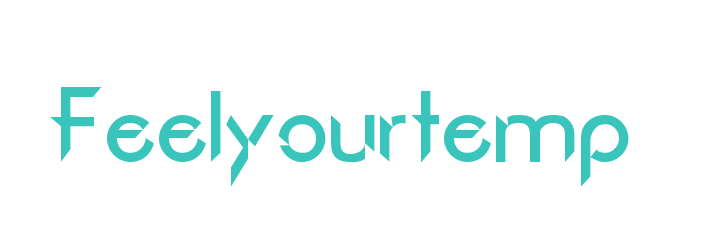在绿联DX4600中安装Clash
1.准备Clash配置文件
新建一个config.yaml(或config.yml)文件,需要上传到nas存储的/docker/clash文件夹中,即我们自己创建的留给clash存放数据的文件夹,这个yaml文件建议从本地电脑的Clash中复制出来
如果使用默认的设置有可能出现容器无限重启
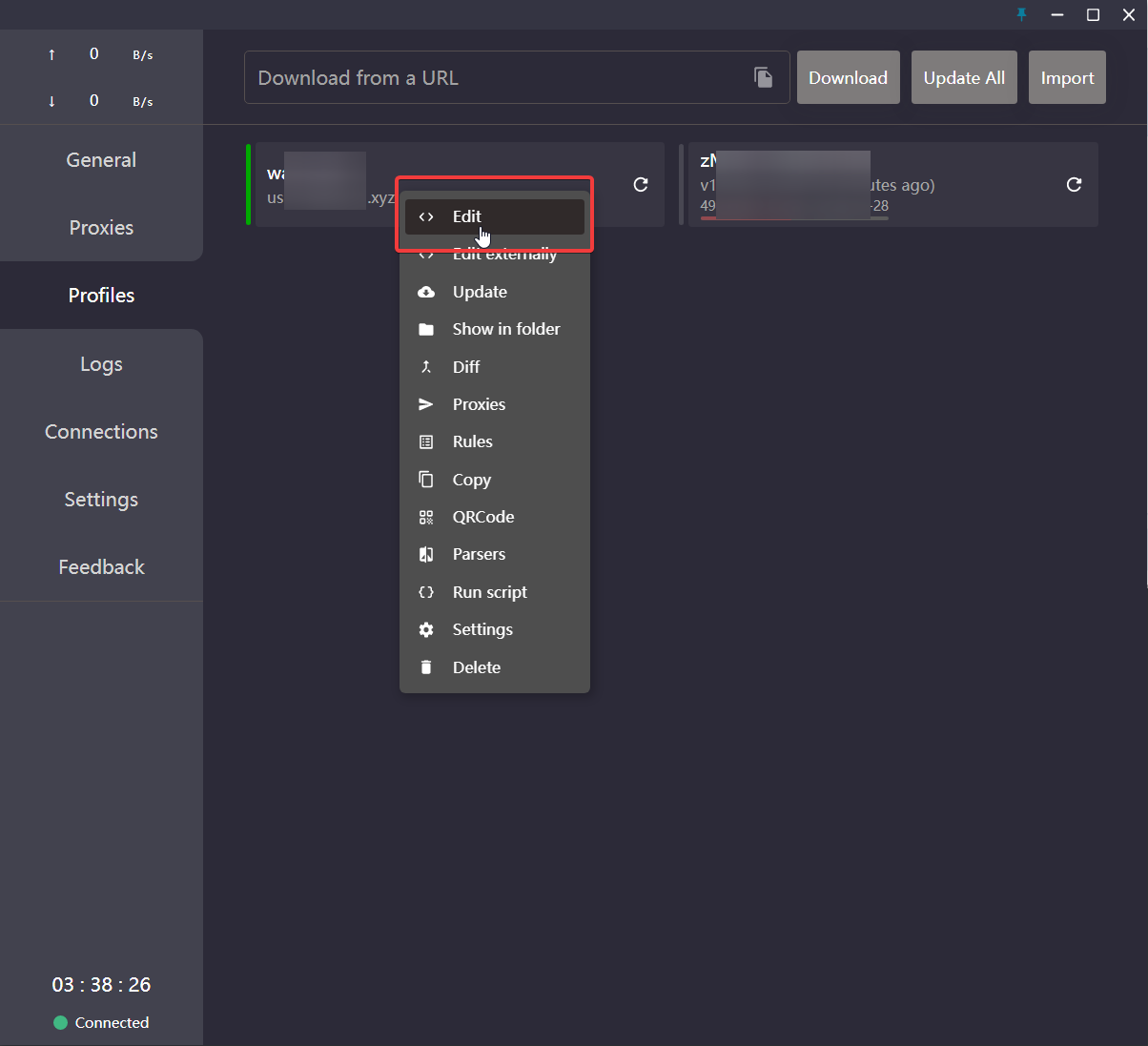
2.Docker安装Clash镜像
在镜像管理-本地镜像-添加,搜索dreamacro或者clash,点击下载
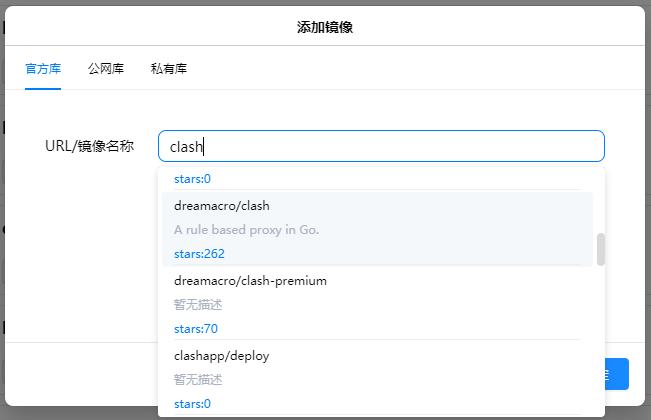
对应开源地址:
GitHub地址: https://github.com/Dreamacro/clash
Docker地址: https://registry.hub.docker.com/r/dreamacro/clash/
3.配置Clash容器
在本地镜像找到下载好的容器,点击创建容器,容器名称随意,重启策略:容器推出时重启(......),网络:bridge
存储空间:
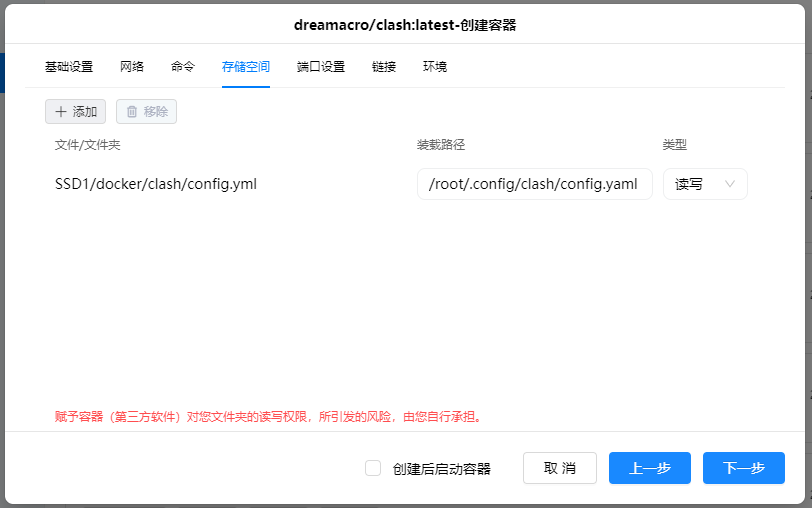 装载路径不变,前面的文件为上面上传好的配置文件
装载路径不变,前面的文件为上面上传好的配置文件
端口设置:
根据config中的设置,如果是默认为下面代码,为图片中设置
# Port of HTTP(S) proxy server on the local end(默认)
port: 7890
# Port of SOCKS5 proxy server on the local end(默认)
socks-port: 7891
# 开启局域网代理,这个要配置true
allow-lan: true
#UI监听端口,可以改成0.0.0.0:9090,改后可以通过ui界面访问
external-controller: 0.0.0.0:9090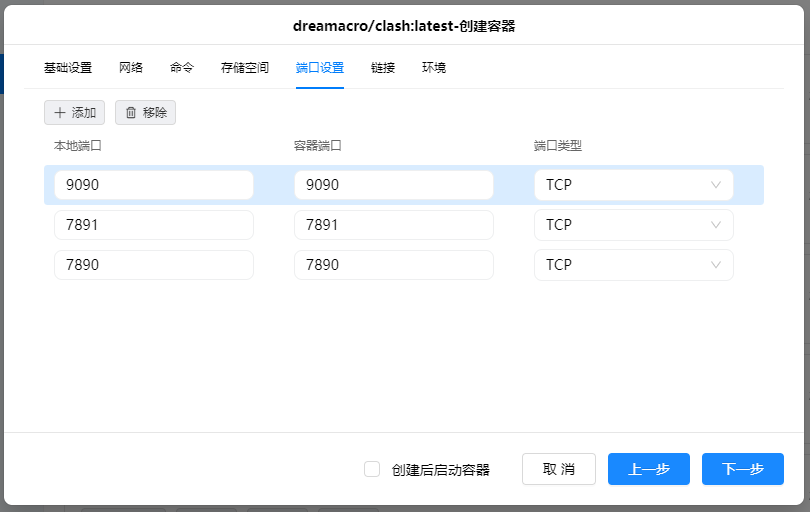
以上配置完成即可启动。
4.使用UI界面
官方有提供在线页面
在线版UI界面: http://yacd.haishan.me/
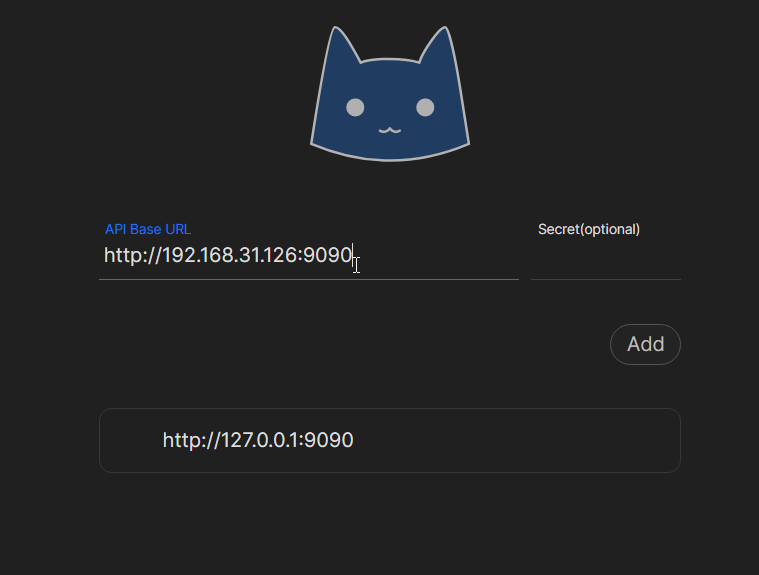
打开后添加clash地址:http://{nas的ip}:9090
其中9090为前面的ui监听端口,如果需要远程访问clash,例如使用了内网穿透或者ddns,那么需要将9090端口穿透出来,例如我的nas使用的家庭宽带,有ipv4,则需要在路由器将8017端口转发出来
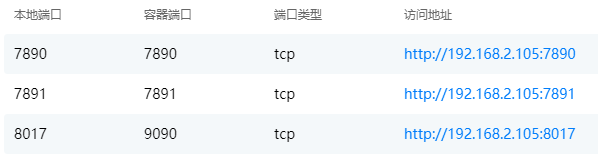
进入之后就能看到订阅信息了
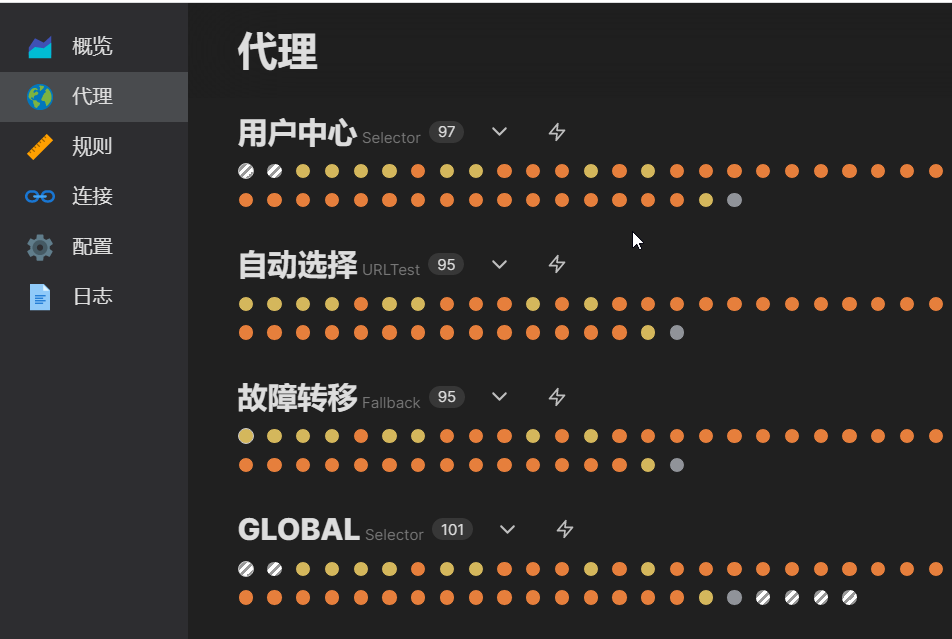
也可以自己安装一个UI容器,名字叫:haishanh/yacd,搜索后下载安装,下载方法参考clash的下载方法
下载后创建容器,重启策略:总是重启,网络:bridge,端口设置:本地端口随意,如果需要远程访问则设置后穿透或者在云服务商中放开防火墙(上面的所有端口如需远程访问均需要注意以上两点),容器端口80
完成以上配置即可启动容器,打开http://{nas的ip}:{yacd本地端口}即可操作
5.代理使用
ios手机:在”无线局域网“设置中,已连接的WIFI右边的信息图标:配置HTTP代理:
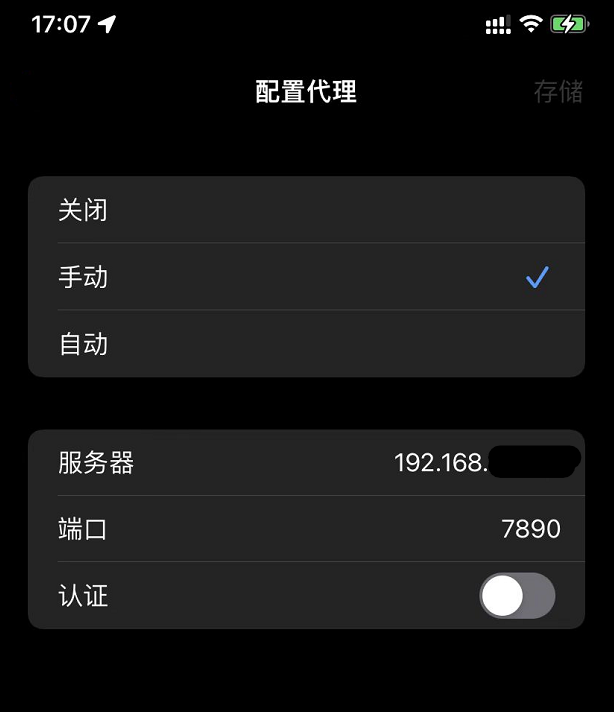
服务器为nas的ip或者ddns的域名,端口默认为7890
安卓手机:华为手机为例,长按已连接的无线网络名称,点击修改网络高级选项-代理-手动,填入服务器及端口。
然后就可以尝试访问https://google.com测试一下了。
特别:Telegram代理设置
SOCK5代理:
服务器:ddns的域名地址
端口:7891(默认)
用户名,密码为空
qbittorrent代理设置
sock5代理:主机地址-NAS的ip;端口-7891
http代理:主机地址-NAS的ip;端口-7890
qiandao代理设置
代理:http://{nas的ip}:7890
6.不足
目前这种操作方式不能自动更新代理
教程参考了https://www.1000.run/90.html
Q.E.D.